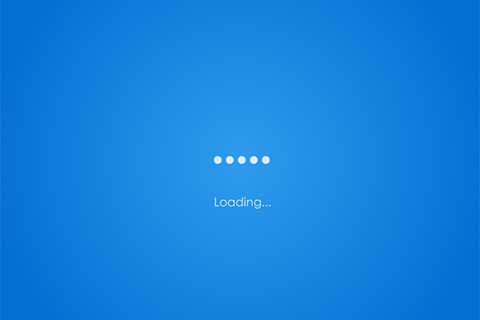-
安装或更新 Adobe 应用程序时出现错误代码5:无法移动GC文件
错误代码 5:无法移动 GC 文件 错误代码 5 表示 gccustomhook 无法将 AGSService 二进制文件从 AdobeGenuineClient 文件夹(安装程序位置)移动到 AdobeGCClient 文件夹。 AdobeGenuineClient 文件夹的位置如下: Windows:C:\Program Files (x86)\Common Files\Adobe\Adobe Desktop Common\AdobeGenuineClient macOS:/Library/…
-
安装或更新 Adobe 应用程序时出现错误代码3:AdobeGenuineClient 包中的 Adobe正版服务验证失败
错误代码 3:AdobeGenuineClient 包中的 Adobe 正版服务验证失败 错误代码 3 表示 AdobeGenuineClient 文件夹中的 AGSService 二进制文件未通过签名检查。该文件夹位于 Creative Cloud 桌面应用程序的 Adobe Desktop Common 文件夹中。 AdobeGenuineClient 文件夹的位置如下: Windows:C:\Program Files (x86)\Common Files\Adobe\Adobe Desk…
-
安装或更新 Adobe 应用程序时出现错误代码2:AdobeGenuineClient包已损坏
错误代码 2:AdobeGenuineClient 包已损坏 错误代码 2 表示缺少 AdobeGenuineClient 文件夹中的某些文件。该文件夹位于 Creative Cloud 桌面应用程序的 Adobe Desktop Common 文件夹中。 AdobeGenuineClient 文件夹的位置如下: Windows:C:\Program Files (x86)\Common Files\Adobe\Adobe Desktop Common\AdobeGenuineClient ma…
-
安装或更新Adobe应用程序时遇到错误代码 1:安装失败
错误代码 1 表示您设备上的Creative Cloud应用程序已损坏,或者您的设备无法连接到Adobe服务器。 解决方案 如何修复Adobe“安装失败”或“更新失败”错误
-
如何修复Adobe“安装失败”或“更新失败”错误
Creative Cloud 桌面应用程序安装或更新失败,通常是因为您计算机上的 Creative Cloud 应用程序已损坏,或者,您的计算机无法连接到 Adobe 服务器。这些问题会显示以下错误消息: 错误代码 1 错误代码 P1 错误代码 50 错误代码 P50 错误代码 301 错误代码 C301 错误代码 1001 错误代码 1002 解决办法 使用管理员帐户重新安装 Creative Cloud 桌面应用程序 要修复这些错误,请执行给定的步骤。 1.为您的计算机创建一个具有管理员权限…
-
Adobe企业版如何以静默方式卸载 Creative Cloud 桌面应用程序
按照以下步骤以静默方式从 SCCM 中卸载 Creative Cloud 桌面应用程序。 在具备SCCM服务器的计算机上创建一个文件夹,并将 Creative Cloud Uninstaller 可执行文件放入其中。您可以从任何装有最新 Creative Cloud 桌面应用程序的计算机上选取该可执行文件。该可执行文件位于: Windows:C:\Program Files (x86)\Adobe\Adobe Creative Cloud\Utils\Creative Cloud Uninsta…
-
Creative Cloud(Adobe全家桶)2022对操作系统的要求是什么?
请各位正版客户注意,Creative Cloud(Adobe全家桶)对操作系统是有要求的,如果您的操作系统过于陈旧,可能无法体验到所有功能享受到所有服务,还请及时更新您的操作系统。以下是对操作系统的详要求。 Creative Cloud 桌面应用程序适用于 macOS 和 Windows 的最新操作系统以及两个旧版本。大多数 Creative Cloud 2022 桌面应用程序适用于以下操作系统: Windows 11、Windows 10 版本 21H1、21H2 和 20H2(不支持 LTS…